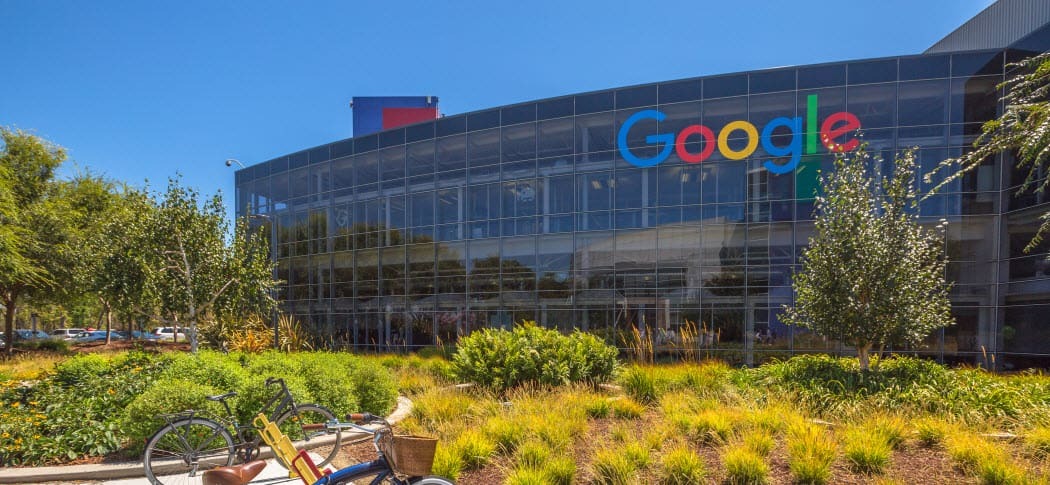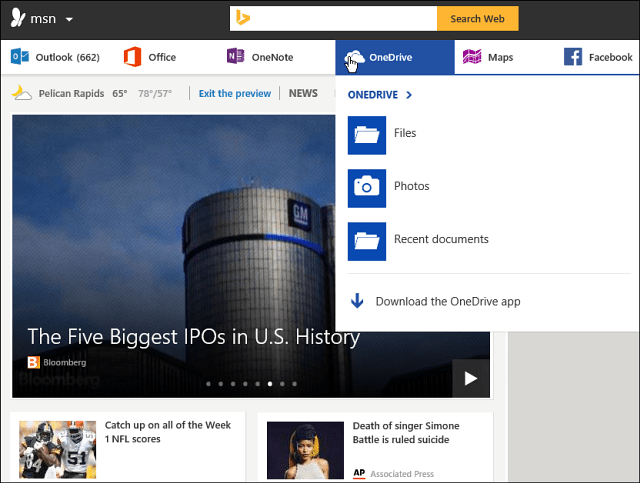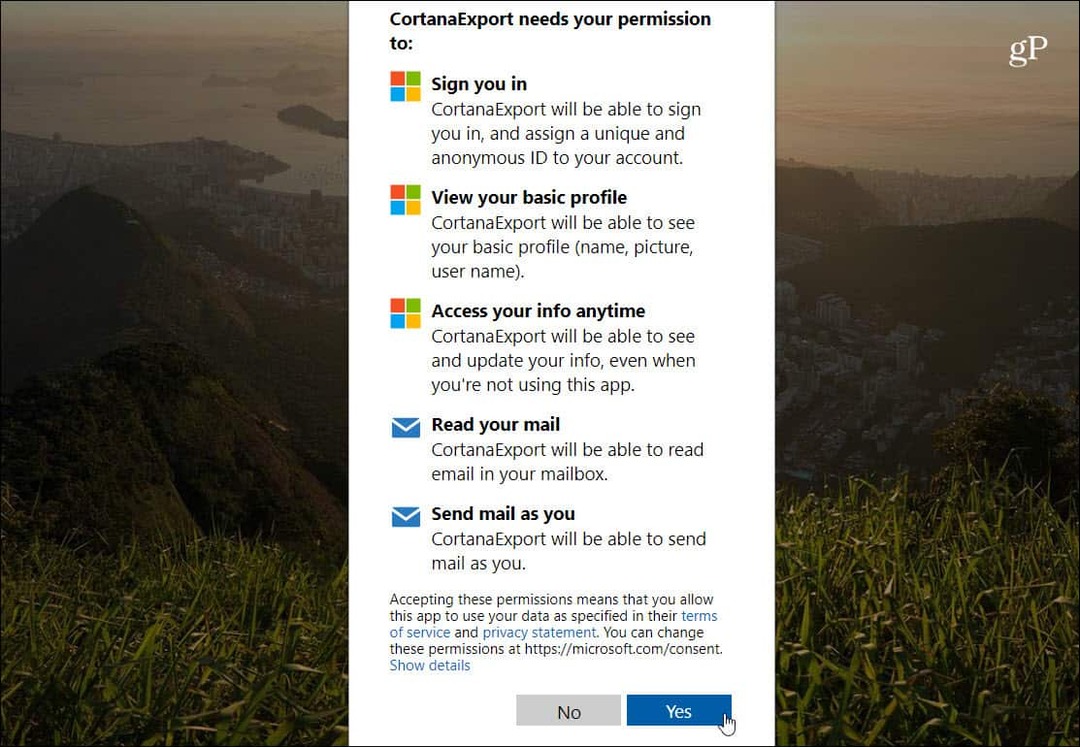विंडोज 10 Alt + Tab से एज ब्राउजर टैब्स कैसे निकालें
माइक्रोसॉफ्ट विंडोज 10 नायक / / November 16, 2020
पिछला नवीनीकरण
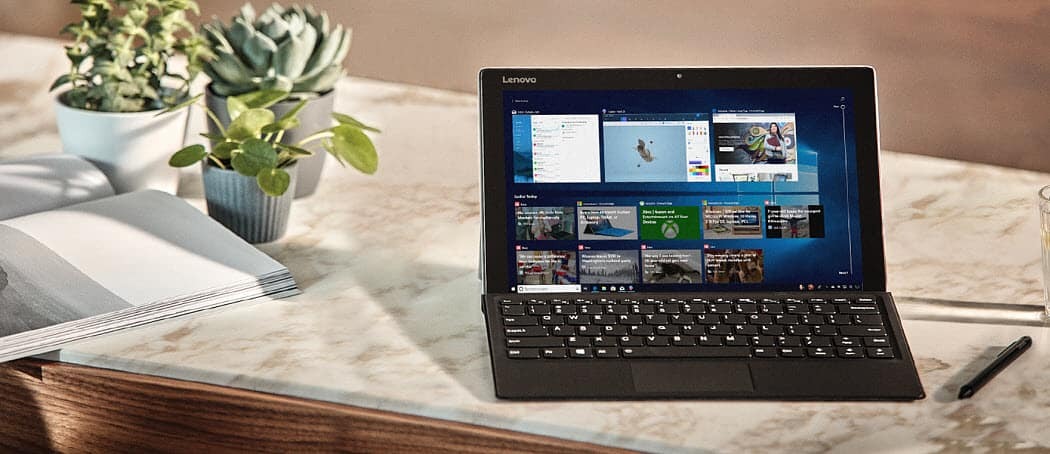
विंडोज 10 संस्करण 20 एच 2 में नई सुविधाओं में से एक एज से सभी खुले टैब दिखा रहा है। अगर आप उन्हें हटाना चाहते हैं तो आप कर सकते हैं। ऐसे।
विंडोज 10 संस्करण 20H2 उर्फ "अक्टूबर 2020 अपडेट"कई नए बदलाव लाता है। कुछ का स्वागत किया जाता है और कुछ का नहीं। आपके द्वारा देखे गए नए परिवर्तनों में से एक यह है कि जब आप Alt + Tab दबाते हैं तो Windows अब टास्क स्विचर में सभी खुले Microsoft एज ब्राउज़र टैब प्रदर्शित करता है। कुछ उपयोगकर्ताओं को यह एक उपयोगी नया बदलाव लग सकता है। यह आपको टास्क स्विचर से एक विशिष्ट ओपन टैब प्राप्त करने की अनुमति देता है। लेकिन आप में से कुछ को यह कष्टप्रद और भारी लग सकता है। यहां टास्क स्विचर से टैब कैसे निकालें या जो नंबर दिखाता है, उसे सीमित करें।
Alt + Tab से Edge Tabs निकालें
आरंभ करने के लिए आपको सेटिंग्स में जाने की आवश्यकता है। विंडोज कुंजी मारो और बाएं हाथ के पैनल से सेटिंग्स पर क्लिक करें। या, यदि आप एक कीबोर्ड कुंग फू व्यवसायी हैं, तो आप कुंजी कॉम्बो का उपयोग करके सेटिंग्स खोल सकते हैं Windows कुंजी + I.
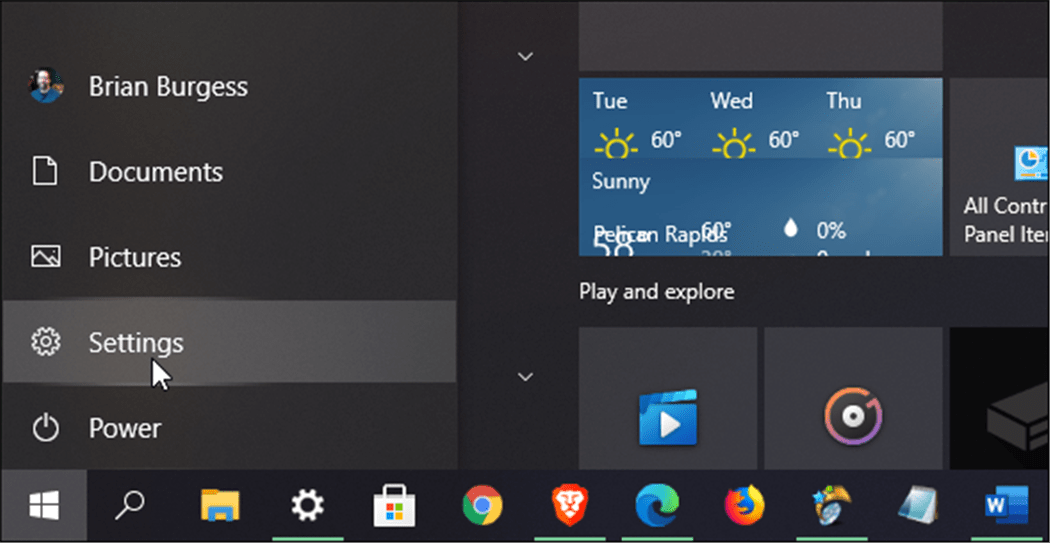
जब सेटिंग्स ऐप खुलता है तो क्लिक करें प्रणाली सूची से।
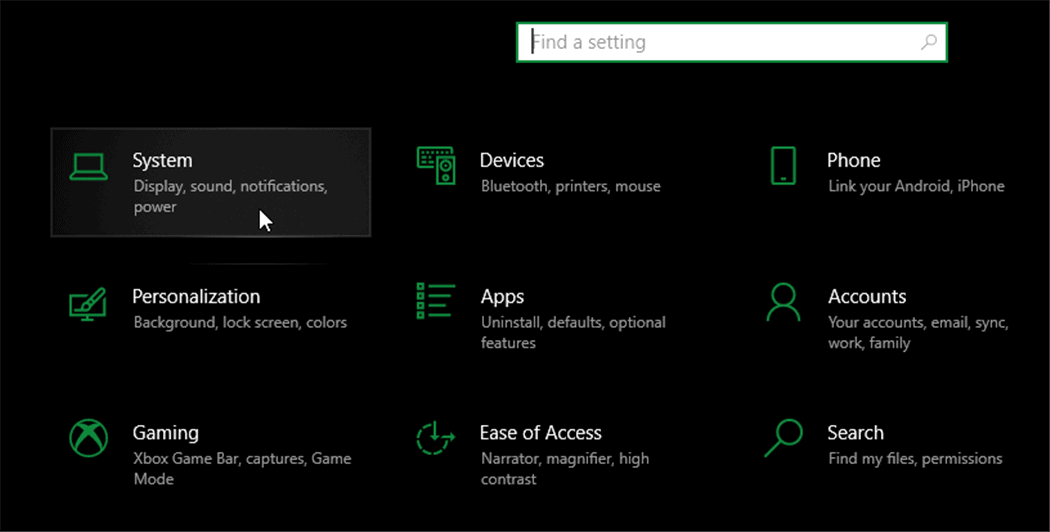
फिर पर क्लिक करें बहु कार्यण बाईं ओर के मेनू से। फिर दाईं ओर नीचे स्क्रॉल करें, जब तक कि आप "टाइमलाइन" अनुभाग न देखें। Alt + Tab सेक्शन के तहत "Alt + Tab शो दबाने" के तहत ड्रॉपडाउन मेनू पर क्लिक करें।
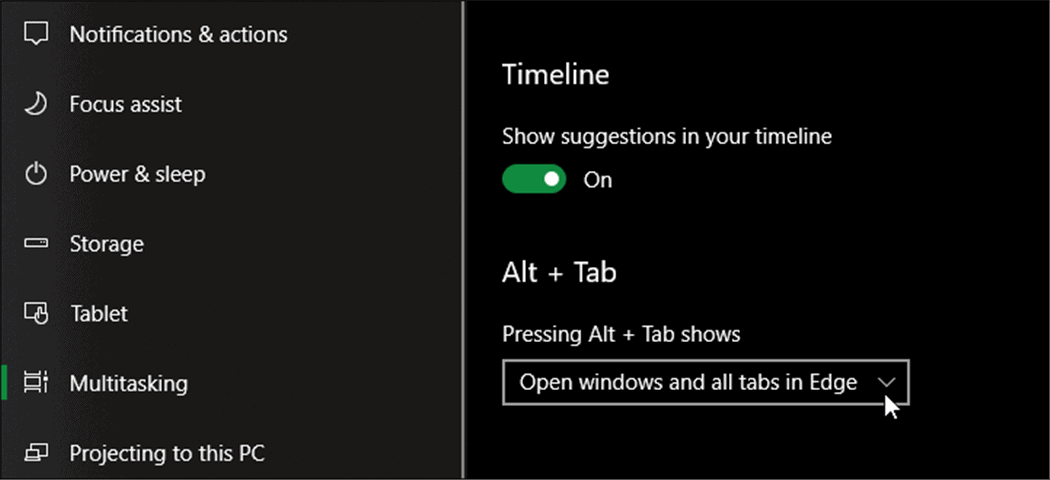
फिर ड्रॉपडाउन मेनू से "केवल विंडोज़ खोलें" चुनें।
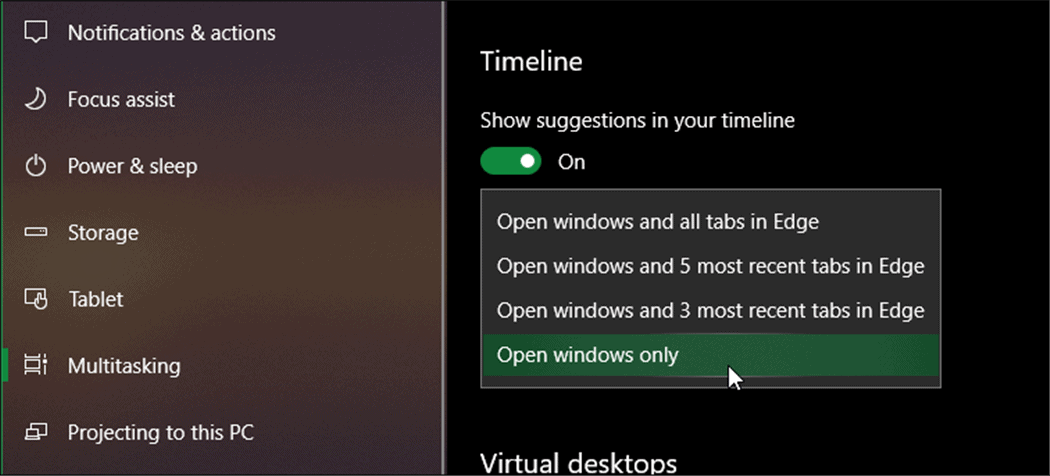
यही सब है इसके लिए। अगली बार जब आप Alt + Tab का उपयोग करेंगे तो कोई Microsoft एज टैब टास्क स्विचर में दिखाई नहीं देगा।
ध्यान दें कि उस मेनू से आप “Open windows and all tabs in Edge” “Open windows और 5 सबसे हाल ही में टैब का चयन कर सकते हैं एज ", और" विंडोज़ खोलें और एज में 3 सबसे हाल के टैब। " आप कुछ अलग के साथ प्रयोग करना चाह सकते हैं समायोजन। जब आप Alt + Tab दबाते हैं, तो कभी-कभी आप अपने हाल के कुछ टैब को कार्य स्विचर में दिखाना चाहते हैं। लेकिन अगर आपको यह कष्टप्रद लगता है कि सभी टैब डिफ़ॉल्ट रूप से अच्छी खबर है, तो आप इसे बदल सकते हैं।
व्यक्तिगत पूंजी क्या है? 2019 की समीक्षा शामिल है कि हम धन का प्रबंधन करने के लिए इसका उपयोग कैसे करते हैं
चाहे आप पहले निवेश से शुरू कर रहे हों या एक अनुभवी व्यापारी हों, पर्सनल कैपिटल में सभी के लिए कुछ न कुछ है। यहाँ एक नज़र है ...